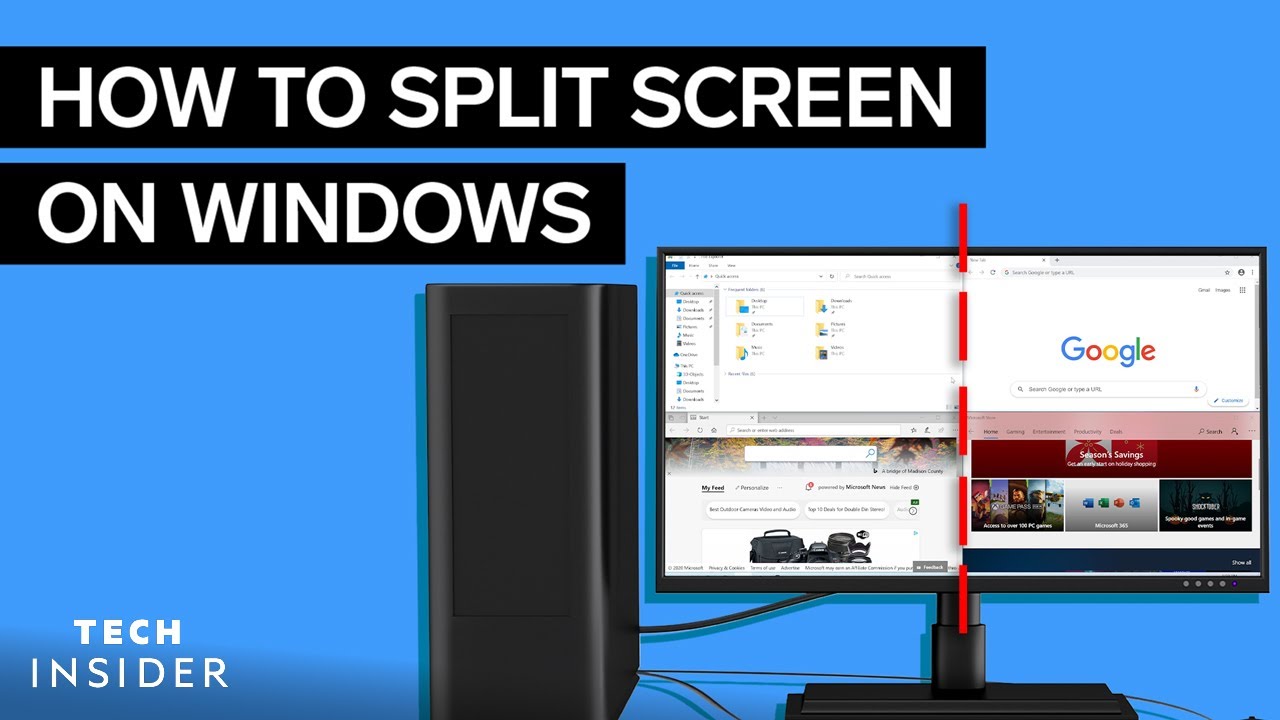189
O Windows 10 oferece uma boa forma de abrir várias janelas em simultâneo num só ecrã com o ecrã dividido. Podes decidir se queres abrir uma ou até quatro janelas ao mesmo tempo
Abrir duas janelas lado a lado com o ecrã dividido do Windows 10
Pode abrir facilmente duas janelas lado a lado com uma simples combinação de teclas.
- Quando tiveres aberto uma aplicação, clica na combinação de teclasWindows + uma tecla de seta (esquerda ou direita).
- A tecla de seta que premir move a janela atual para a posição selecionada.
- Por exemplo, se premir a tecla de seta para a esquerda, a janela aberta irá mover-se para a esquerda e verá as outras aplicações possíveis no lado direito do ecrã.
- Clique numa aplicação para a abrir no lado direito do ecrã.
Abrir e mover várias janelas ao mesmo tempo
Em vez de duas janelas, também é possível abrir três ou quatro janelas em simultâneo num ecrã.
- Se tiver duas janelas abertas uma ao lado da outra, clique numa das aplicações.
- Se agora selecionar novamente a combinação de teclas Windows + tecla de seta (para cima ou para baixo), é criada outra ranhura abaixo ou acima da janela atual.
- Pode fazer isto com ambos os lados do ecrã.
- No total, pode abrir até 4 janelas ao mesmo tempo.
- Também pode mover janelas individuais premindo novamente a combinação de teclas.